昨天小編電腦突然出現系統問題,導致最終只能重裝系統解決,不過在新版系統中,自帶的是IE11浏覽器,每次打開網頁新窗口的時候,默認都是“新窗口”打開,而不是大多數浏覽器中熟悉的“當前選項卡”中打開,操作起來並不是很喜歡。不過,用戶可以通過簡單的幾步設置,就可以實現IE11浏覽器一個窗口打開多個頁面,也是是在當前窗口選項卡中打開新網頁,下面是詳細的IE11選項卡設置方法。

一、首先在電腦中打開IE11浏覽器,然後點擊右上角的【設置】圖標,在彈出的下拉菜單中,點擊打開【Internet選項】,如下示意圖所示。
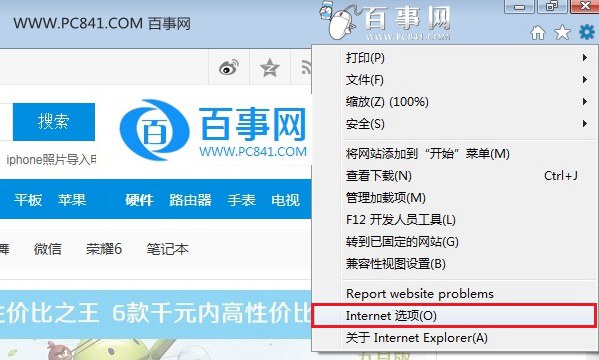
二、在彈出的Internet選項設置中,點擊進入【選項卡】設置,如下示意圖。
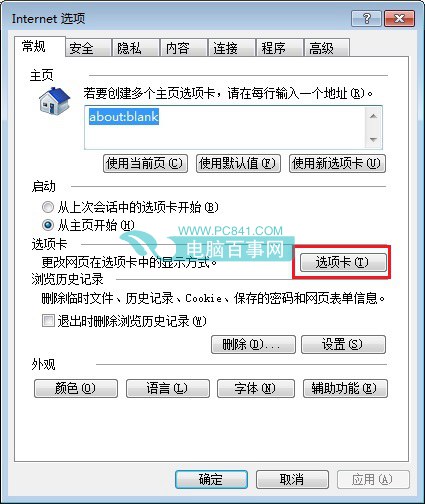
三、進入選項卡設置後,這裡就可以更改IE11選項卡相關設置了,如果需要在一個窗口打開多個頁面,需要在“遇到彈出窗口時”設置選項這裡,選擇為“適中在新選項卡中打開彈出窗口”,另外在下面的“在以下位置打開來自其他程序的連接”選擇中,選擇“當前選項卡或窗口”,完成之後,點擊底部的【確定】保存設置即可,如下圖所示。
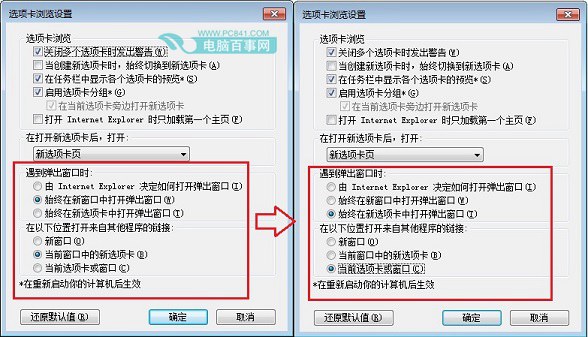
點擊確定保存後,之後再使用IE11浏覽器打開新網頁或者窗口的時候,就不會彈出新窗口,而是在當前窗口打開了,大家不妨去試試吧,如果沒有看到效果,請重啟電腦再看看。
相關教程:
ie11兼容模式在哪 IE11兼容模式怎麼設置
IE11如何降級到IE10 IE11降級IE10詳細圖文教程